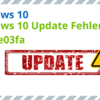Windows Administrator Passwort vergessen? So setzen Sie das Administrator Kennwort zurück.
Das Zurücksetzen eines Administrator-Kennworts kann notwendig werden, wenn das Passwort vergessen wurde und kein Zugang mehr zum System besteht. Zum Glück gibt es mehrere Methoden, um das Problem zu beheben, je nach der verwendeten Windows-Version und ob es sich um ein lokales oder Microsoft-Konto handelt. Hier sind einige effektive Lösungen:

1. Zurücksetzen über den abgesicherten Modus
Falls ein lokales Konto verwendet wird, kann der abgesicherte Modus verwendet werden, um das Administrator-Kennwort zurückzusetzen. Diese Methode funktioniert oft, wenn das Konto nicht mit einem Microsoft-Konto verknüpft ist:
- Starte den PC neu und halte die Shift-Taste gedrückt, während du auf „Neustart“ klickst.
- Wähle im Menü „Fehlerbehebung“ und anschließend „Erweiterte Optionen“ aus.
- Im abgesicherten Modus kannst du dann das Administrator-Konto aktivieren und das Kennwort zurücksetzen.
2. Verwendung der Eingabeaufforderung
Mit Hilfe der Eingabeaufforderung lässt sich ein vergessenes Kennwort relativ einfach ändern, sofern du noch Zugriff auf ein anderes Konto mit Administratorrechten hast:
- Öffne die Eingabeaufforderung als Administrator.
- Gib den Befehl ein
Das Administrator-Kennwort zurücksetzen mit Net user.
Satt „neues_kennwort“ setzen Sie Ihr eigenes Kennwort ein.
net user Administrator neues_kennwort
3. Passwort mit einem Microsoft-Konto zurücksetzen
Wenn das Administrator-Konto mit einem Microsoft-Konto verknüpft ist, kannst du das Passwort ganz einfach über die Microsoft-Website zurücksetzen:
- Besuche die Microsoft Passwort-Wiederherstellungsseite.
- Folge den Anweisungen, um das Passwort zurückzusetzen. Dies ist besonders hilfreich, wenn du dein Microsoft-Konto auf verschiedenen Geräten verwendest.
4. Verwendung eines Passwort-Reset-Tools
Ein weiteres gängiges Verfahren ist die Nutzung von Tools wie dem Offline NT Password & Registry Editor. Diese Methode ist besonders nützlich, wenn keine andere Möglichkeit besteht, das Passwort zurückzusetzen:
- Lade das Tool herunter, erstelle einen bootfähigen USB-Stick oder eine CD und starte den Computer davon.
- Wähle das Windows-Betriebssystem aus und setze das Administrator-Kennwort zurück.
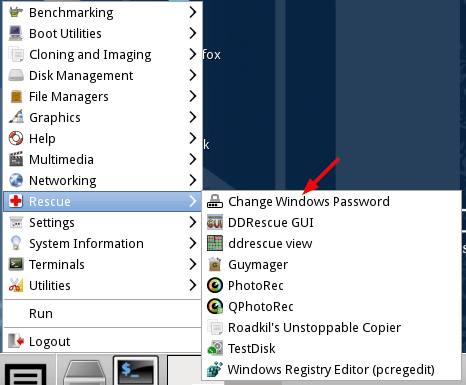
5. Systemwiederherstellung
Falls du zuvor einen Wiederherstellungspunkt erstellt hast, kann eine Systemwiederherstellung das Problem lösen. Diese Methode setzt das System auf einen früheren Zeitpunkt zurück und stellt das Passwort möglicherweise wieder her.
Wichtige Hinweise:
- Backup erstellen: Vor dem Versuch, das Kennwort zurückzusetzen, ist es ratsam, ein Backup deiner Daten zu erstellen, um Verlust wichtiger Informationen zu vermeiden.
- Datenverlust verhindern: Einige der oben beschriebenen Methoden können zu Datenverlust führen, insbesondere wenn Tools wie der Offline NT Password & Registry Editor verwendet werden.
Mit diesen Methoden lässt sich ein Administrator-Kennwort unter Windows sicher und effektiv zurücksetzen.